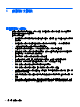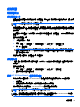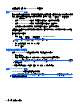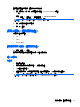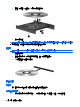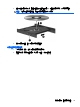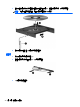HP Notebook Reference Guide-Windows Vista and Windows 7
Table Of Contents

使用硬碟
提高硬碟效能
使用磁碟重組工具
硬碟上的資料會隨著您使用電腦而分散。磁碟重組工具可合併分散在硬碟上的檔案和資料夾,讓系統運
作更有效率。
附註: 您不需對固態磁碟執行「磁碟重組工具」。
啟動磁碟重組工具之後,即可讓它自動執行,無需監看。視硬碟大小及分散檔案的數量而定,磁碟重組
工具可能需要超過一個小時才能完成重組工作。您可能想要將執行時間設在夜間或其他不需要存取電
腦的時間。
HP 建議至少每月重組一次您的硬碟。您可以設定每月按計畫執行「磁碟重組」,也可以隨時手動執行
重組。
若要執行磁碟重組工具:
1. 將電腦連接到 AC 電源。
2. 選取「開始」>「所有程式」>「附屬應用程式」>「系統工具」>「磁碟重組工具」。
3. 按一下「重組磁碟」。
附註: Windows 包括了可增進電腦安全性的「使用者帳戶控制」功能。在進行安裝應用程式、
執行公用程式或變更 Windows 設定這類工作時,可能出現要求權限或密碼的提示。如需詳細資訊,
請參閱「說明及支援」。
有關其他資訊,請存取「磁碟重組工具」軟體說明。
使用磁碟清理
「磁碟清理」會在硬碟中搜尋不需要的檔案,您可安心將它們刪除以釋放磁碟空間,並幫助電腦更有效
地運作。
若要執行磁碟清理:
1. 選取「開始」>「所有程式」>「附屬應用程式」>「系統工具」>「磁碟清理」。
2. 請依照螢幕上的說明繼續執行。
使用 HP 3D DriveGuard(僅限特定機型)
發生下列其中一種情況時,HP 3D DriveGuard 會停止硬碟的運作並暫停資料要求,以保護硬碟:
●
摔落電腦。
●
當電腦使用電池電源運作時,您在顯示器闔上的情況下移動電腦。
在上述事件發生後的短時間內,HP 3D DriveGuard 會使硬碟回復正常運作。
附註: 由於固態磁碟 (SSD) 沒有活動零件,因此不需要使用 HP 3D DriveGuard。
附註: 主要硬碟插槽或次要硬碟插槽(僅限特定機型)中的硬碟會受到 HP 3D DriveGuard 的保護。
連接到 USB 連接埠的硬碟則不在 HP 3D DriveGuard 的保護範圍內。
使用硬碟
35